华硕笔记本uefi bios怎么设置的步骤
- 分类:硬件教程 发布时间: 2022年02月22日 09:51:00
华硕主板BIOS开启uefi模式详细方法 最近有很多网友问我,华硕主板怎么开启uefi模式安装系统,大家都知道UEFI方式搭配硬盘GPT分区表模式具有开机速度快,支持更大的硬盘等特点,下面小编来跟大家说说华硕笔记本uefi bios怎么设置的步骤。
1、在启动过程中按F2进入BIOS,按→方向键移动到Security,按↓方向键选择Secure Boot menu,按回车键;
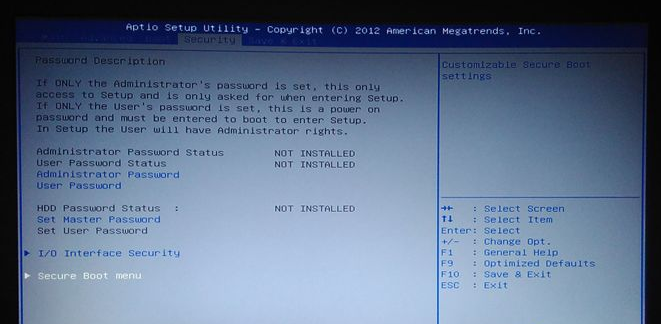
2、选择Secure Boot Control,按回车,选择Disabled,继续回车,禁用安全启动,然后按esc返回;
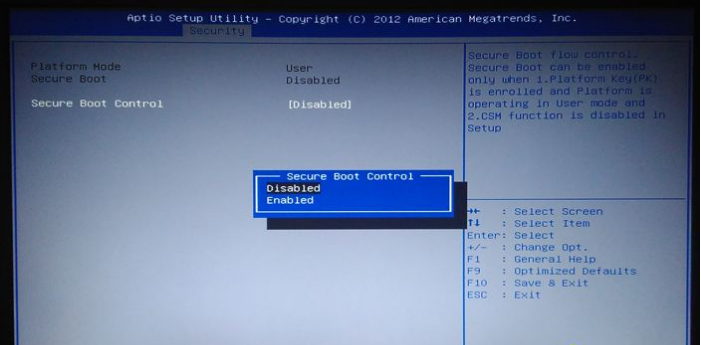
3、转到Boot选项卡,选择Launch CSM,按回车,选择Enabled,继续回车,开启兼容模式。然后按↓方向键选择Boot Option #1,按回车,选择U盘项回车,这样U盘就是第一启动项。这边SanDisk是闪迪U盘制作的启动盘,不带uefi是legacy模式,选择你需要的项。如果没有u盘项,则进行下一步;
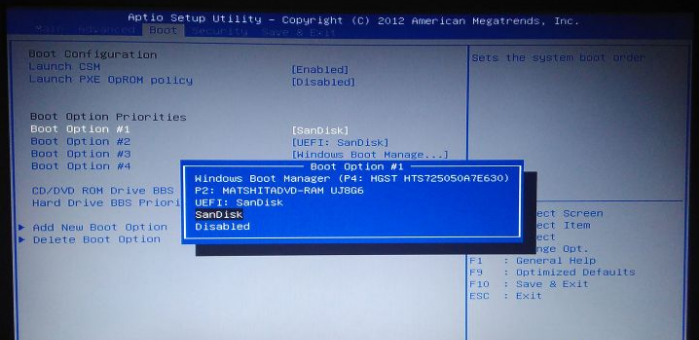
4、选择Hard Drive BBS Priorities,按回车键;
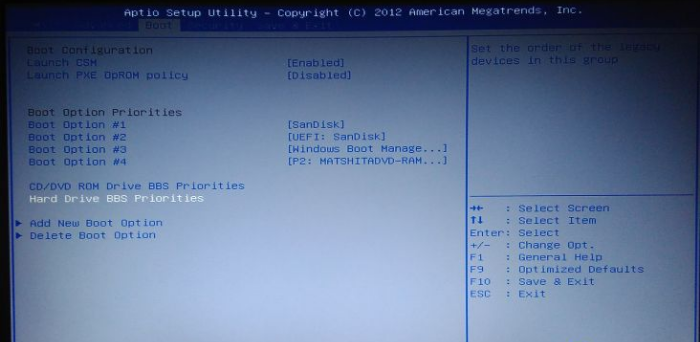
5、选择Boot Option #1,按回车键,选择识别到的U盘项,比如SanDisk,按回车,接着按esc返回,继续第3步的操作;
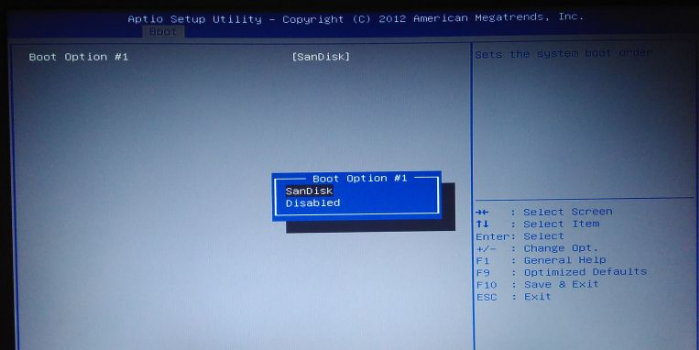
6、最后按F10,按回车保存重启,通过bios改U盘启动项,装完系统,需要继续进BIOS将Boot Option #1改回硬盘项。
以上就是华硕笔记本uefi bios怎么设置的步骤啦,希望能帮助到大家。
上一篇:英伟达显卡驱动有必要更新吗
下一篇:nvidia显示设置不可用未检测到图形卡怎么办
猜您喜欢
- ghost xp系统下载的方法教程2021/11/14
- 路由器设置密码的方法2021/12/20
- edge浏览器兼容性设置在哪里..2022/06/13
- 迷你兔数据恢复工具好用吗..2022/06/05
- 黑苹果支持的cpu列表2022/01/10
- 教大家微星显卡怎么看有锁没锁..2021/09/21
相关推荐
- 笔记本电脑飞行模式有什么用.. 2022-05-29
- 2021机械键盘十大品牌推荐榜单.. 2021-09-02
- 电脑突然没声音了怎么办的解决方法.. 2022-02-01
- 笔记本电脑处理器排行榜天梯图的介绍.. 2022-02-09
- 笔记本重装系统没有wifi功能怎么办.. 2022-05-07
- 技嘉主板legacy模式怎么设置的教程.. 2021-10-18


